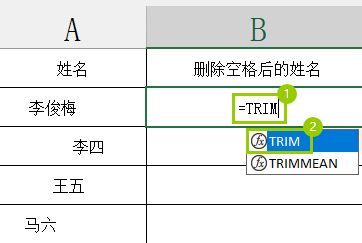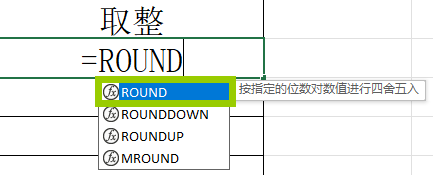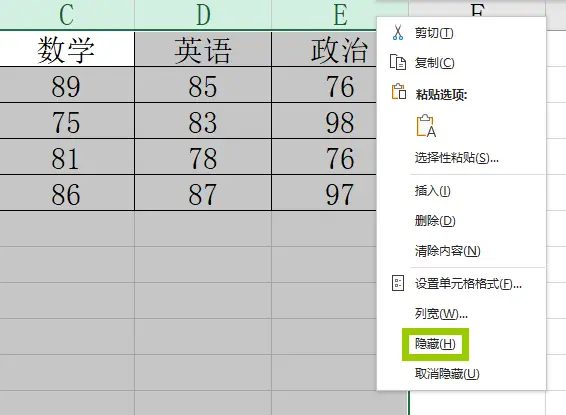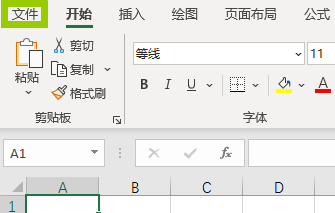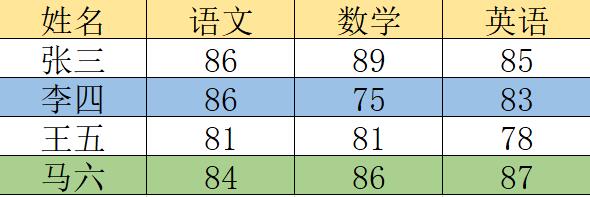目录
概述
在Excel中合并单元格是一个非常基础的单元格操作技巧,本文将介绍给大家如何在Excel中合并单元格以及如何取消合并单元格,最后就关于合并单元格常见的问题给与解答,希望能够帮到大家。
操作环境
操作系统:Windows10
软件版本:Excel
视频教程
操作方法
方法一:在Excel中合并单元格。

打开Excel并选中需要合并的单元格,然后将上方的选项卡切换到“开始”选项,然后在“对齐方式”选区找到并点击“合并后居中”按钮旁边的向下箭头,在下拉选单中选择“合并单元格”或者“合并后居中”。你也可以直接点击“合并后居中”来合并单元格。
方法二:在Excel中取消合并单元格。

取消合并单元格操作也很简单,同样在“对齐方式”选区中“合并后居中”按钮下拉选单最底部点选“取消合并单元格”即可将合并的单元格取消合并。
常见问题
Excel合并单元格在哪?
Excel合并单元格在“开始”选项卡下的“对齐方式”选区中的“合并后居中”按钮,你也可以点开此按钮下拉选单以选择其他单元格合并方式。
Excel合并单元格后打字怎么换行?

选中合并后的单元格,然后在右键选单中选择“设置单元格格式”选项。

在“设置单元格格式”窗口中的“文本控制”选区找到并勾选“自动换行”即可。
Excel合并单元格快捷键是什么?
Excel合并单元格的快捷键为“Alt+H+M+M”。
Excel合并单元格怎么保留所有内容?
首先需要知道的是在Excel中并不能在合并单元格的同时保留所有内容,但是我们可以采取折中的方法,先将要合并的单元格的内容输入到一个单元格中,再对此单元格进行合并操作。

如上图,在需要保留所有内容的单元格中输入“E1&E2”,其中“&”可以理解为连接的意思,然后按回车即可,如果有多个单元格使用此符号连接多个单元格即可。

如上图为输出结果,最后对此单元格再进行合并就可以了。